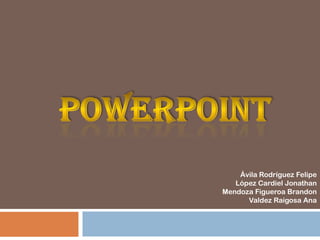
Crear y editar diapositivas en PowerPoint
- 1. Ávila Rodríguez Felipe López Cardiel Jonathan Mendoza Figueroa Brandon Valdez Raigosa Ana
- 2. Existen distintas formas de crear una nueva diapositiva. En Menú de Inicio presionar el icono de “Nueva Diapositiva”. Automáticamente se agregara una nueva diapositiva al área de trabajo. Puedes hacer clic derecho en la sección donde se muestran todas las diapositivas, y aparecerá la opción de “Nueva Diapositiva”, al seleccionar se agregara una diapositiva automáticamente.
- 4. Debes ingresar al menú de Diseño y allí podrás cambiar el tema de las diapositivas y de igual manera poder cambiar el color seleccionando la opción del pequeño icono que llamado colores.
- 5. ¿Cómo puedo copiar una imagen de internet a una diapositiva? Es necesario guardar la imagen deseada en la computadora, para después copiarla y pegarla. Se puede seleccionar el menú de Insertar donde se encuentra un icono llamado imágenes donde puedes escoger imágenes descargadas de tu computadora y al seleccionarla aparecerá en la diapositiva deseada.
- 6. Cuadro de texto Al dar clic sobre cualquier cuadro de texto que este en la diapositiva, se abre una pestañan mas de edición llamada “Formato” Ejemplo 1
- 7. ¿Cómo puedo aplicar efecto de animación a una imagen o texto? http://www.youtube.com/watch?v=9jMAJvFVkb U
- 8. ¿Cómo puedo aplicar efecto de transición a las diapositivas?
- 9. 9. ¿Cómo manipular el tamaño de una imagen? Para poder manipular el tamaño de una imagen es necesario darle un clic a la imagen y se tiene que ver una línea segmentada en la horilla de la foto y esa línea es la que modifica el tamaño de la foto
- 10. ¿Cómo seleccionar un estilo para una foto? Para poderle dar un estilo a una foto, tienes que insertar una imagen, y dándole un clic en la barra de herramientas se nos va abrir una celda que se llama formato, y en esa celda se pueden hacer todos estos formatos:
- 11. ¿Cómo puedo cambiar de la vista diapositivas a la vista esquema? En el lado izquierdo de la pantalla se encuentra la vista de diapositivas y justo aun lado de ella se encuentra esquema, dándole un clic a esquema, se pude apreciar la vista de esquema dando la informacion de las diapositivas
- 12. ¿Cómo utilizar la vista clasificador de diapositivas? Para poder utilizar la vista de clasificados en las diapositivas, es necesario ir a la barra de herramientas y en el lado superior izquierdo se encontrara el clasificados de diapositivas, dando un clic se puede apreciar con se modifica la forma que vemos las diapositivas en una forma mas fácil de apreciar todas las diapositivas
- 13. Cuadro de texto Al dar clic sobre cualquier cuadro de texto que este en la diapositiva, se abre una pestañan mas de edición llamada “Formato” Ejemplo 1
- 14. Hipervínculos
- 15. Botones de acción Al momento de utilizar cualquiera de estos botones se abre automáticamente el menú de hipervínculo
- 16. Selección de vario objetos Para seleccionar varios objetos a la vez lo que se tiene que hacer es lo siguiente: Se ubica en la diapositiva en la que se quiera seleccionar varios objetos y manteniendo presionada la tecla “Ctrl” se da clic en los objetos deseados. CTRL
- 17. Patrón de diapositivas Se va a la opcion “Vista” del menu principal. Seleccionar “Patrón de diapositiva” Si se da clic en el siguiente link podemos ver un video que explica claramente la modificación de “patrón de diapositivas” http://www.youtube.com/watch?v=nUFL7e52h_g
- 18. En la pestaña Presentación con diapositivas, dar clic en Ensayar intervalos • •Comenzar a practicar la presentación •Cuando termine de practicar el contenido de cada diapositiva, haga clic en la flecha derecha o izquierda para avanzar a la diapositiva siguiente o retroceder a la anterior.
- 19. En la vista Normal, seleccione la diapositiva en la que desee iniciar la grabación. En el grupo Configurar de la ficha Presentación con diapositivas, haga clic en Grabar narración.
- 20. Haga clic en Establecer nivel de micrófono, siga las indicaciones para configurar el nivel del micrófono y haga clic en Aceptar. Para incrustar la narración, haga clic en Aceptar. En la vista Presentación con diapositivas, lea el texto de la narración por el micrófono y haga clic en la diapositiva para avanzar a la diapositiva siguiente. Realice este proceso con cada diapositiva a la que desee agregar una narración.
- 21. Seleccione la diapositiva a la que desea agregar una tabla. En la ficha Insertar, en el grupo Tablas, haga clic en Tabla. Siga uno de estos procedimientos siguientes: Mueva el puntero para seleccionar el número de filas y columnas que desea y haga clic a continuación. Haga clic en Insertar tabla y escriba un número en las listas Número de columnas y Número de filas.
- 22. Para agregar texto a las celdas de la tabla, haga clic en una celda y escriba el texto. Después de escribir el texto, haga clic fuera de la tabla. TITULO PROTAGONISTA(S) AÑO DISTRIBUDOR Titanic Kate Winslet Leonardo DiCaprio 1997 20th Century Fox The Avengers Robert Downey Jr Scarlett Johansson 2012 Marvel Studios Harry Potter y las Reliquias de la muerte Daniel Radcliffe Emma Watson Rupert Grint 2011 Warner Bros Piratas del Caribe: El cofre de la muerte Johnny Depp Keira Knightley Orlando Bloom 2011 Walt Disney Pictures
